1、按crl+n新建一个空白背景,选择渐变工具,设置渐变颜色从上到下为白色到黑色的渐变颜色填充,点击确定,如图
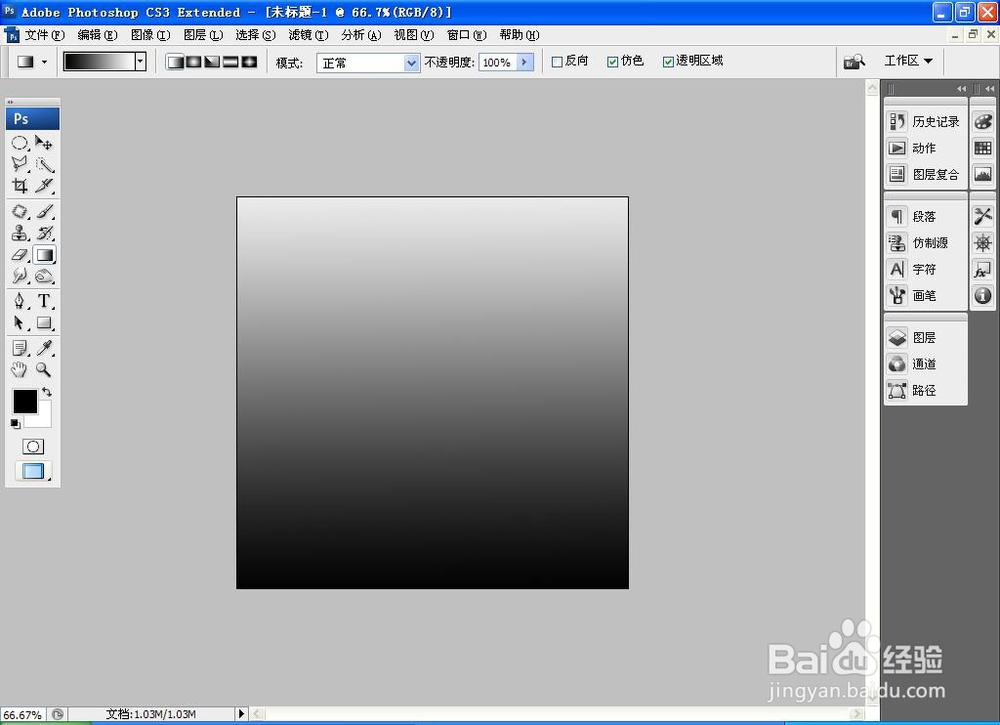
2、新建图层,选择矩形选区工具,绘制矩形,填充浅灰色,新建图层,选择画笔工具,按shift键绘制直线,调整直线的大小,点击确定,如图

3、新建图层,选择画笔工具,按shift键绘制直线,按crl+t实现自由变换,调整图形的大小,点击确定,如图

4、新建图层,选择钢笔工具,绘制路径,岳蘖氽颐按crl+enter键载入选区,填充灰色,新建图层,再次绘制,调整图形的大小,点击确定,如图
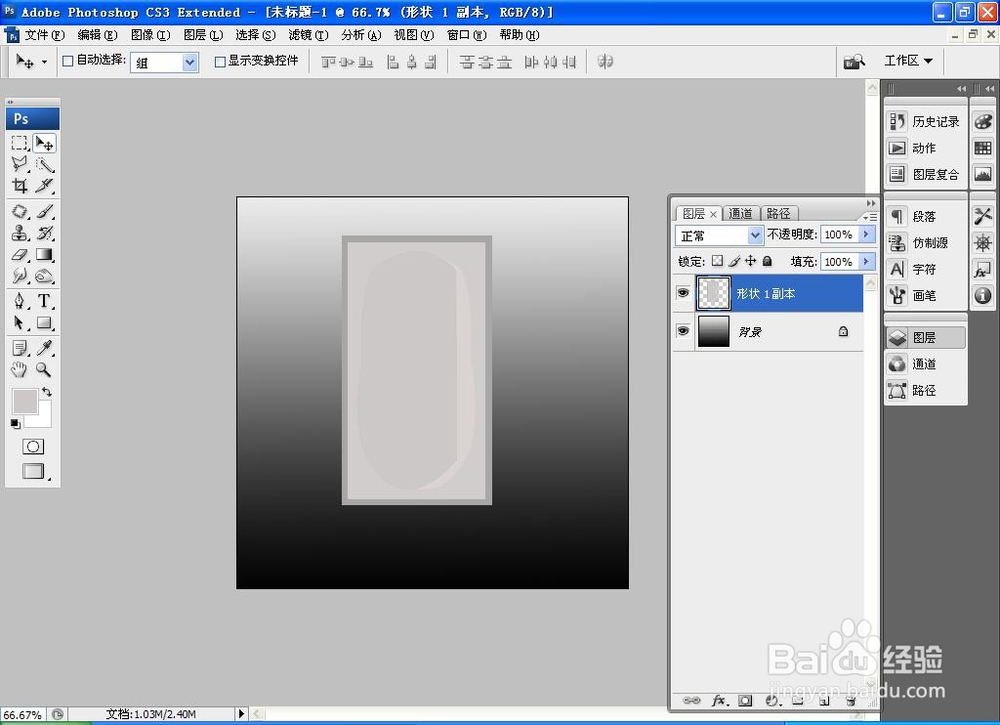
5、再次画笔工具,设置画笔的大小,在其中的图形边缘部分涂抹,如图

6、选择加深工具,涂抹图形,选择减淡工具,继续涂抹,点击确定,如图

7、按alt键复制图形,调整大小,如图

8、鼠标右键,变形工具,调整节点,点击确定,如图

9、新建图层,选择画笔工具,调整画笔的间隔,绘制画笔,再次按alt键复制图形,调整大小,点击确定,如图

10、选择横排文字工具,输入字体,再次复制文字图层,调整字体大小,点击确定,这样香水瓶就设计好了哦。
